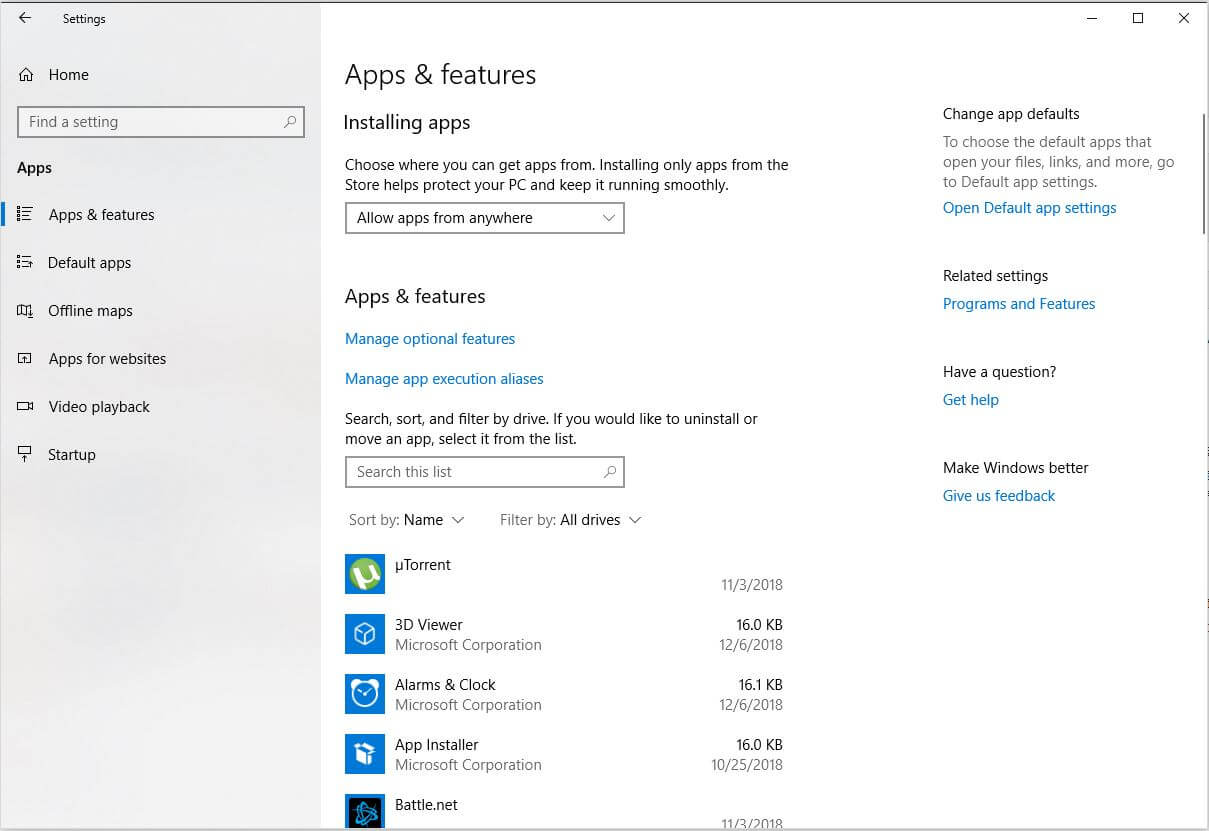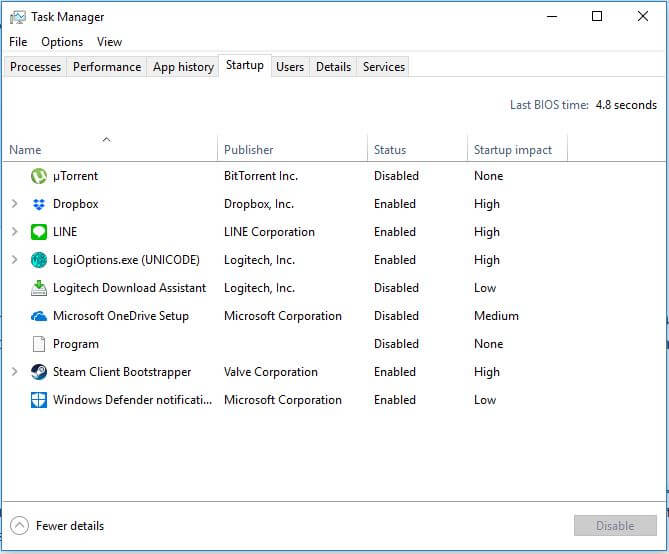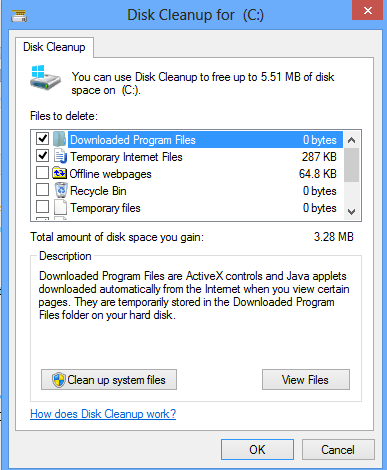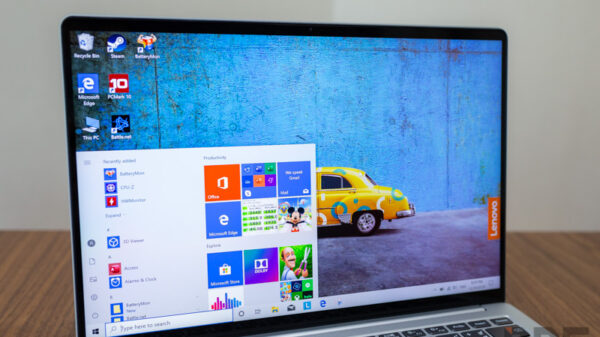ไหนๆ ก็ปีใหม่แล้ว สิ่งหนึ่งที่น่าจะทำต้อนรับปีใหม่สำหรับผู้ใช้งานคอมพิวเตอร์ก็คือการเคลียร์เครื่องต้อนรับปีใหม่สักหน่อยใช้เครื่องมาทั้งปีไฟล์สะสมก็เยอะ ยิ่งนานวันก็ยิ่งหนักเครื่อง และยิ่งเก็บไว้นานก็จะทำให้เครื่องอืดช้า หรือฮาร์ดดิสค์เต้มได้ วันนี้ทีมงานเลยมีเทคนิคเล็กๆ น้อยๆ มาแนะนำในการเคลียไฟล์ในเครื่อง
- ลบไฟล์ เคลียถังขยะ สำรองไฟล์ไว้ที่อื่น
เทคนิคเบื่องต้นเลยคือลบไฟล์ที่ไม่ได้ใช้ออก ไม่ว่าจะเป็นไฟล์งาน หนัง เพลง โดยเฉพาะในโฟลเดอร์ดาวน์โหลดและ Desktop นี่ตัวดีเลย ลองเลือกลองลบออกไป และเมื่อลบแล้วอย่าลืมล้างถังขยะด้วยนะครับ เพราะต่อให้กด Delete ไปแล้ว แต่ไม่เคลียในถังขยะ ไฟล์เฟล่านั้นก็ยังกินพื้นที่หน่วยความจำอยู่ดี และถ้าไฟล์ไหนแม้ไม่ได้ใช้ แต่จำเป็นต้องเก็บไว้แนะนำว่าให้สำรองบนแฟลชไดร์ฟหรือฮาร์ดดิสค์ต่อภายนอก จัดหมวดหมูเก็บไว้ให้ดีๆ โดยเฉพาะท่านที่ใช้งานหน่วยความจำแบบ SSD ควรจะหมั่นสำรองข้อมูลบ่อยๆ เพราะนอกจากช่วยเพิ่มหน่วยความจำใน SSD อันน้อยนิดแล้ว ยังช่วยให้อุ่นใจหาก SSD เกิดเป็นอะไรไปก็จะได้มีข้อมูลที่สำรองไว้เอามาใช้งานได้
- ลบโปรแกรม/เกม ที่ไม่ได้ใช้
บ่อยครั้งที่เรามักจะติดตั้งโปรแกรมโดยไม่จำเป็น โดยเฉพาะหลายๆท่านที่มักจะโหลดโปรแกรมมาลองติดตั้งใช้งานอยู่ ใช้ได้บ้างไม่ได้บ้าง แล้วก็ไม่ได้ลบออกไป โปรแกรมบางตัวใช้พื้นที่ติดตั้งแค่ไม่กี่ MB แต่โปรแกรมบางตัวโดยเฉพาะเกมบางเกมที่ไม่ได้เล่นกินพื้นที่ระดับ 10 – 100 GB เลยทีเดียว เพราะฉะนั้นถ้าไม่ได้เล่นไม่ได้ใช้ แนะนำว่าลบโปรแกรมพวกนั้นออกไปดีกว่า โดยสามารถเข้าไปได้ที่ Setting > App เลือกโปรแกรมกด Uninstall ได้เลย
- ลดโปรแกรม Startup
เพื่อความรวดเร็วในการเปิดเครื่องผมจึงจะข้อแนะนำอีกหนึ่งเทคนิคคือลดโปรแกรมที่เปิดขึ้นมาพร้อมเครื่อง เพื่อช่วยให้เปิดเคร่องรวดเร็วยิ่งขึ้น ถ้านึกไม่ออกก็คือพวกโปรแกรม Line ,Steam etc ซึ่งบางโปรแกรมเราก็ไม่ได้ใช้งานทุกครั้งที่เปิดเครื่อง แต่ถึงปิดไปแล้วเวลาต้องการใช้งานก็สามารถเปิดใช้งานได้ปรกติ โดยสามารถไปปิดได้ที่ กด Ctrl + Alt + Delete เลือก Task Manager ไปที่แท็บ Startup จะมีลิสท์โปรแกรมที่เปิดขึ้นมาพร้อมเครื่อง โปรแกรมไหนไม่ต้องการก็สามารถคลิกขวา กด Disable ได้เลย หรือว่าต้องการให้กลับมาก็ย้อนวิธีเดิมแล้วคลิกขวาเปิดเป็น Enable ได้เช่นเดิม
- Disk Cleanup
หลังจากลบไฟล์ ลบโปรแกรมเคลียถังยะแล้ว ก็ยังเหลืออีกหนึ่งวิธีที่ Windows จัดไว้ให้เคลียไฟลืขยะในเครื่องนั่นก็คือการทำ Disk Cleanup ซึ่งเป็นวิธีที่วินโดวส์จัดไว้ให้เคลียถึงขยะ ไฟล์ Temp หรือไฟล์อัพเดทวินโดวส์ ไฟล์ที่ตัววินโดวส์สร้างขึ้นมา ซึ่งส่วนใหญ่เป็นไฟล์ที่ใช้งานเพียงชั่วคราว ตัว Disk Cleanup จะเช็คแล้วก็เลือกขึ้นมาให้เราจัดการ โดยวิธีใช้งานง่ายๆ คลิกขวาที่ไดร์ฟ C เลือก Properties > แท็บแรก General จะมีปุ่ม Disk Cleanup จากนั้นจะมีปุ่มให้เราติ๊กเลือกว่าจะลบคลีนไฟล์ชนิดไหนบ้าง และความจุที่ไฟล์เหล่านั้นกินพื้นที่อยู่ ซึ่งสามารถคลิกเลือกได้หมดเลย แต่ถ้าอยากให้คลีนทีสุดแนะนำให้กด Clean up System file จะเข้าไปล้างไฟล์ระบบที่ไม่ได้ใช้ด้วยแค่นี้ก็เรียบร้อย โดยจะใช้เวลาในการคลีนช้าเร็วขึ้นอยู่กับความจุของไฟล์ทั้งหมดและชนิดของหน่วยความจำด้วยถ้าเป็น SSD ก็เร็วหน่อย ถ้าเป็น HDD ก็จะนานหน่อย โดยนอกจากไดร์ฟ C แล้ว ไดร์ฟอื่นก็ Disk Cleanup ได้ แต่จะเป็นการล้างถังขยะเป็นหลัก
- Reset Windows
สำหรับท่านที่อยากจะเคลียเครื่องให้สุดไปเลยผมแนะนำไม่ต้องทำตามขั้นตอนด้านบนทั้งหมดแล้วไปที่รีเซ็ต Windows เลย รับรองเครื่องท่านจะคลีนเหมือนซื้อเครื่องใหม่เลย โดยวิธีนี้ผมจะแนะนำสำหรับเครื่องที่มาพร้อม Windows แท้ เพราะรีเซ็ตแล้วไดร์ฟเวอร์ต่างๆก็ยังครบไม่ต้องลงใหม่ทั้งหมด แต่ก็มีข้อควรระวัง
- Backup ข้อมูลสำคัญออกมาก่อน
- ซิงค์ User ของ Web Browser เพื่อความสะดวก
- ควรจะมีโปรแกรมต่างๆไว้เตรียมลงใหม่เช่น Office หรือโปรแกรมใช้งานต่างๆ
วิธีรีเซ็ต Windows ก็ไม่ยาก เพียงแค่เข้าไปที่ Setting > Update & Security > Recovery > Reset this PC กดปุ่ม Get Started โดยจะมี 2 เมนูให้เลือก
- Keep my file เคลียลบไฟล์ แอพต่างๆ ไม่ได้เคลีย Windows ทั้งหมด
- Remove everything อันนี้จะเคลียทุกอย่างเหมือนตอนเราซื้อเครื่องใหม่เลย จะเหลือเพียงวินโดวส์กับ ไดร์ฟเวอร์เท่านั้น
##แล้วเพื่อนๆมีสิธีอะไรแนะนำในการเคลียเครื่องต้อนรับปี 2019 อีกหรือไม่ครับ บอกกันหน่อย##